WPS Word调整网格起点的方法
时间:2024-02-19 10:38:25作者:极光下载站人气:23
有的小伙伴在使用Wps软件对文字文档进行编辑的过程中想要让网格线填满文档页面,然后不知道该怎么进行设置。其实很简单,在wps软件的文字文档编辑页面中,我们只需要在“开始”的子工具栏中打开排列工具,然后在“对齐”的子菜单列表中找到绘图网格选项,打开该选项,最后在弹框中取消勾选“使用页边距”选项,再输入水平起点和垂直起点即可。有的小伙伴可能不清楚具体的操作方法,接下来小编就来和大家分享一下WPS Word调整网格起点的方法。
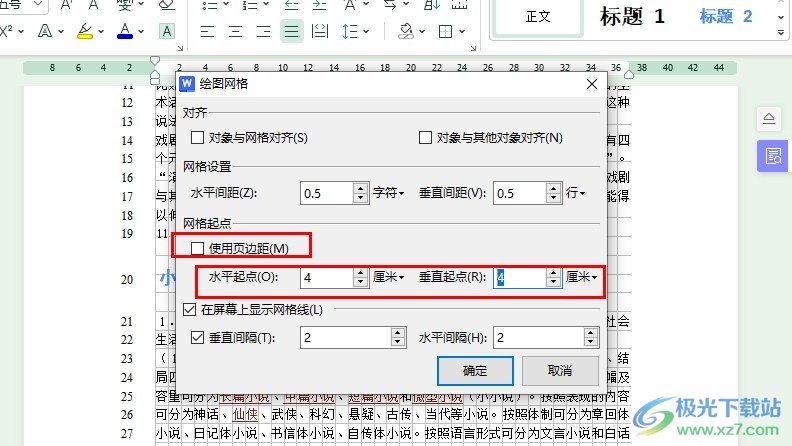
方法步骤
1、第一步,我们在电脑中打开WPS软件之后,在WPS页面中再点击打开一个文字文档

2、第二步,进入文字文档页面之后,我们先点击打开“开始”工具,在打开“排列”工具
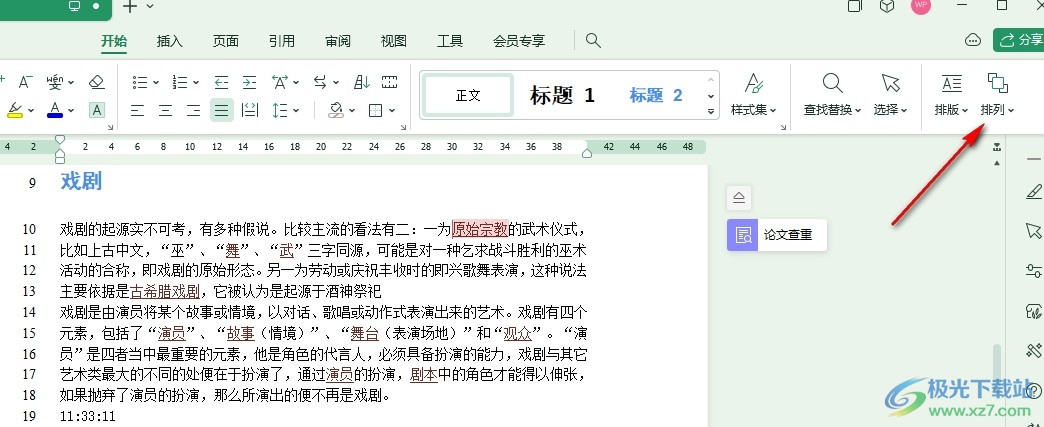
3、第三步,打开“排列”工具之后,我们在下拉列表中先打开“对齐”选项,再在子菜单列表中打开“绘图网格”选项

4、第四步,进入绘图网格弹框之后,我们先将“使用页边距”选项取消勾选,再输入“水平起点”和“垂直起点”,最后点击确定选项即可
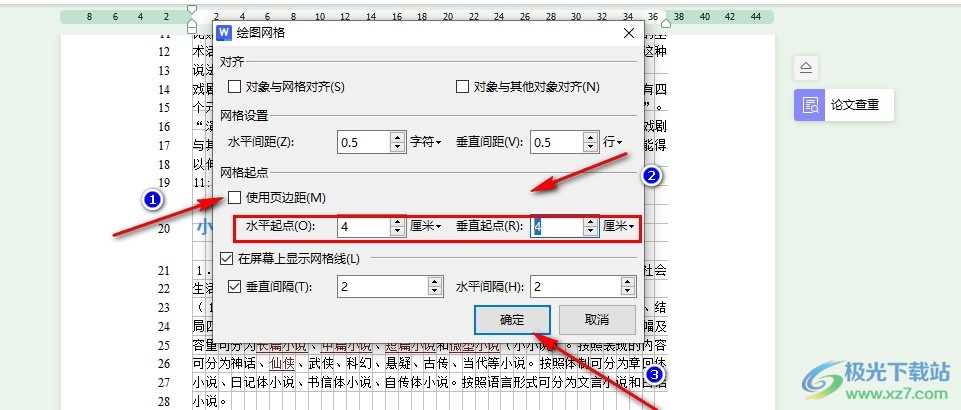
5、第五步,点击确定选项之后,我们在文档中就能看到网格线已经填满文档页面了

以上就是小编整理总结出的关于WPS Word调整网格起点的方法,我们在WPS中打开一个文字文档,然后在文档的工具栏中打开“开始”和“排列”工具,接着再依次打开“对齐”和“绘图网格”选项,最后在弹框中取消勾选“使用页边距”,再输入水平起点和垂直起点即可,感兴趣的小伙伴快去试试吧。

大小:240.07 MB版本:v12.1.0.18608环境:WinAll, WinXP, Win7, Win10
- 进入下载
相关推荐
相关下载
热门阅览
- 1百度网盘分享密码暴力破解方法,怎么破解百度网盘加密链接
- 2keyshot6破解安装步骤-keyshot6破解安装教程
- 3apktool手机版使用教程-apktool使用方法
- 4mac版steam怎么设置中文 steam mac版设置中文教程
- 5抖音推荐怎么设置页面?抖音推荐界面重新设置教程
- 6电脑怎么开启VT 如何开启VT的详细教程!
- 7掌上英雄联盟怎么注销账号?掌上英雄联盟怎么退出登录
- 8rar文件怎么打开?如何打开rar格式文件
- 9掌上wegame怎么查别人战绩?掌上wegame怎么看别人英雄联盟战绩
- 10qq邮箱格式怎么写?qq邮箱格式是什么样的以及注册英文邮箱的方法
- 11怎么安装会声会影x7?会声会影x7安装教程
- 12Word文档中轻松实现两行对齐?word文档两行文字怎么对齐?
网友评论